本文主要是介绍linux 网络管理 实验,希望对大家解决编程问题提供一定的参考价值,需要的开发者们随着小编来一起学习吧!
目录
- 网络管理
- 主机名管理
- 网络管理
网络管理
主机名管理
- 执行如下命令查看主机名。
[root@openEuler ~]# hostname
openEuler
[root@openEuler ~]# cat /etc/hostname #这个文件是主机名的配置文件
openEuler
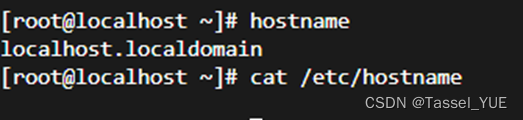
- 执行如下命令临时修改主机名。
[root@openEuler ~]# hostname huawei #临时修改主机名,重启失效
[root@openEuler ~]# hostname
huawei
[root@openEuler ~]# bash #重新启动一个会话
Welcome to 4.19.90-2003.4.0.0036.oe1.x86_64
System information as of time: Thu Jul 2 11:45:09 CST 2020
System load: 0.00
Processes: 178
Memory used: 18.5%
Swap used: 0.0%
Usage On: 9%
IP address: 192.168.110.248
Users online: 2
[root@huawei ~]# #可以看到前面的提示符里,主机名已经变成了huawei
[root@huawei ~]# exit
exit
[root@openEuler ~]#
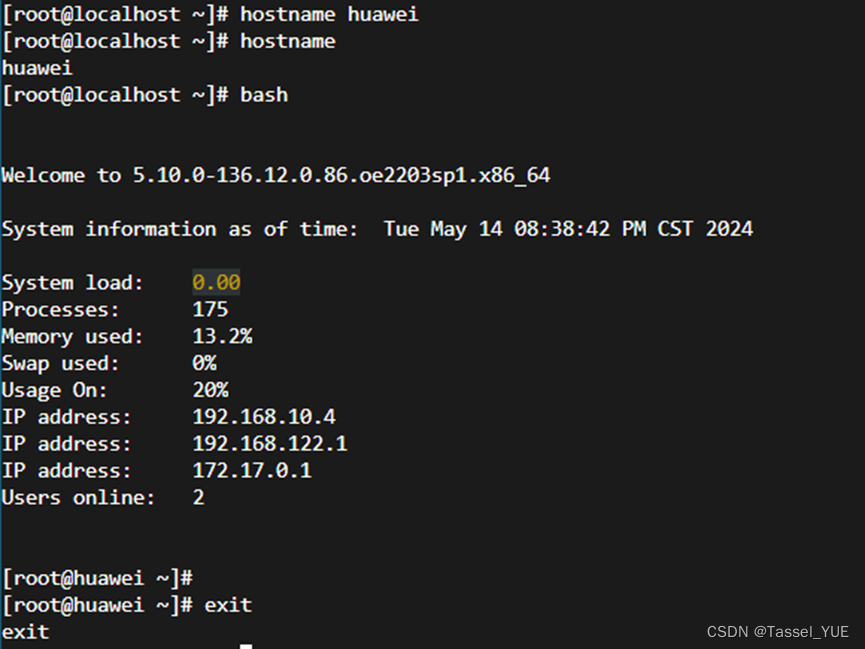
- 执行如下步骤永久修改主机名。
方法一:
[root@openEuler ~]# hostnamectl set-hostname huawei #此种方法不需要重启,重新登录即可

方法二:
[root@openEuler ~]# vim /etc/hostname
#修改此文件中主机名,保存退出即可,需要重启才可以生效。
[root@openEuler ~]# reboot

网络管理
- 执行如下步骤使用IP命令修改网卡IP地址。
[root@openEuler ~]# ip addr show #显示当前主机的IP信息
1: lo: <LOOPBACK,UP,LOWER_UP> mtu 65536 qdisc noqueue state UNKNOWN group default qlen 1000link/loopback 00:00:00:00:00:00 brd 00:00:00:00:00:00inet 127.0.0.1/8 scope host lovalid_lft forever preferred_lft foreverinet6 ::1/128 scope hostvalid_lft forever preferred_lft forever
2: enp4s0: <BROADCAST,MULTICAST,UP,LOWER_UP> mtu 1500 qdisc fq_codel state UP group default qlen 1000link/ether 28:6e:d4:8a:2b:b6 brd ff:ff:ff:ff:ff:ffinet 192.168.110.247/24 brd 192.168.110.255 scope global dynamic noprefixroute enp4s0valid_lft 847084sec preferred_lft 847084secinet6 fe80::382e:b477:10e8:f0b6/64 scope link noprefixroutevalid_lft forever preferred_lft forever
3: virbr0: <NO-CARRIER,BROADCAST,MULTICAST,UP> mtu 1500 qdisc noqueue state DOWN group default qlen 1000link/ether 52:54:00:69:ec:cd brd ff:ff:ff:ff:ff:ffinet 192.168.122.1/24 brd 192.168.122.255 scope global virbr0valid_lft forever preferred_lft forever
4: virbr0-nic: <BROADCAST,MULTICAST> mtu 1500 qdisc fq_codel master virbr0 state DOWN group default qlen 1000
link/ether 52:54:00:69:ec:cd brd ff:ff:ff:ff:ff:ff
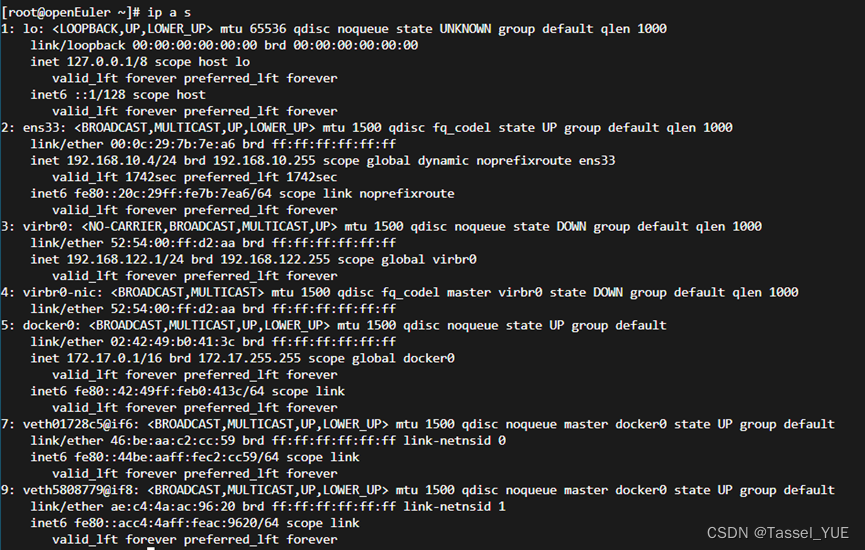
[root@openEuler ~]# ip addr add 192.168.110.100/24 dev enp4s0
[root@openEuler ~]# ip addr show
1: lo: <LOOPBACK,UP,LOWER_UP> mtu 65536 qdisc noqueue state UNKNOWN group default qlen 1000link/loopback 00:00:00:00:00:00 brd 00:00:00:00:00:00inet 127.0.0.1/8 scope host lovalid_lft forever preferred_lft foreverinet6 ::1/128 scope hostvalid_lft forever preferred_lft forever
2: enp4s0: <BROADCAST,MULTICAST,UP,LOWER_UP> mtu 1500 qdisc fq_codel state UP group default qlen 1000link/ether 28:6e:d4:8a:2b:b6 brd ff:ff:ff:ff:ff:ffinet 192.168.110.247/24 brd 192.168.110.255 scope global dynamic noprefixroute enp4s0valid_lft 846990sec preferred_lft 846990secinet 192.168.110.100/24 scope global secondary enp4s0valid_lft forever preferred_lft foreverinet6 fe80::382e:b477:10e8:f0b6/64 scope link noprefixroutevalid_lft forever preferred_lft forever
3: virbr0: <NO-CARRIER,BROADCAST,MULTICAST,UP> mtu 1500 qdisc noqueue state DOWN group default qlen 1000link/ether 52:54:00:69:ec:cd brd ff:ff:ff:ff:ff:ffinet 192.168.122.1/24 brd 192.168.122.255 scope global virbr0valid_lft forever preferred_lft forever
4: virbr0-nic: <BROADCAST,MULTICAST> mtu 1500 qdisc fq_codel master virbr0 state DOWN group default qlen 1000
link/ether 52:54:00:69:ec:cd brd ff:ff:ff:ff:ff:ff
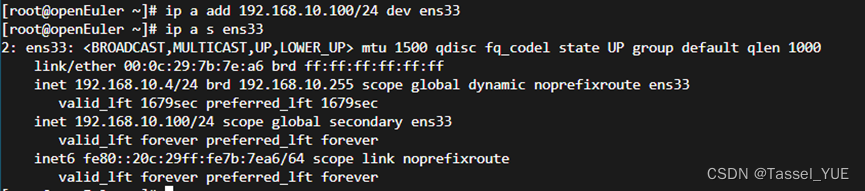
[root@openEuler ~]# ip addr del 192.168.110.100/24 dev enp4s0
[root@openEuler ~]# ip addr show
1: lo: <LOOPBACK,UP,LOWER_UP> mtu 65536 qdisc noqueue state UNKNOWN group default qlen 1000link/loopback 00:00:00:00:00:00 brd 00:00:00:00:00:00inet 127.0.0.1/8 scope host lovalid_lft forever preferred_lft foreverinet6 ::1/128 scope hostvalid_lft forever preferred_lft forever
2: enp4s0: <BROADCAST,MULTICAST,UP,LOWER_UP> mtu 1500 qdisc fq_codel state UP group default qlen 1000link/ether 28:6e:d4:8a:2b:b6 brd ff:ff:ff:ff:ff:ffinet 192.168.110.247/24 brd 192.168.110.255 scope global dynamic noprefixroute enp4s0valid_lft 846884sec preferred_lft 846884secinet6 fe80::382e:b477:10e8:f0b6/64 scope link noprefixroutevalid_lft forever preferred_lft forever
3: virbr0: <NO-CARRIER,BROADCAST,MULTICAST,UP> mtu 1500 qdisc noqueue state DOWN group default qlen 1000link/ether 52:54:00:69:ec:cd brd ff:ff:ff:ff:ff:ffinet 192.168.122.1/24 brd 192.168.122.255 scope global virbr0valid_lft forever preferred_lft forever
4: virbr0-nic: <BROADCAST,MULTICAST> mtu 1500 qdisc fq_codel master virbr0 state DOWN group default qlen 1000
link/ether 52:54:00:69:ec:cd brd ff:ff:ff:ff:ff:ff

- 执行如下命令配置静态路由。
[root@openEuler ~]# ip route
default via 192.168.110.254 dev enp4s0 proto dhcp metric 100
192.168.110.0/24 dev enp4s0 proto kernel scope link src 192.168.110.247 metric 100
192.168.122.0/24 dev virbr0 proto kernel scope link src 192.168.122.1 linkdown
[root@openEuler ~]# ip route add 192.168.2.1 via 192.168.110.254 dev enp4s0
[root@openEuler ~]# ip route
default via 192.168.110.254 dev enp4s0 proto dhcp metric 100
192.168.2.1 via 192.168.110.254 dev enp4s0
192.168.110.0/24 dev enp4s0 proto kernel scope link src 192.168.110.247 metric 100
192.168.122.0/24 dev virbr0 proto kernel scope link src 192.168.122.1 linkdown
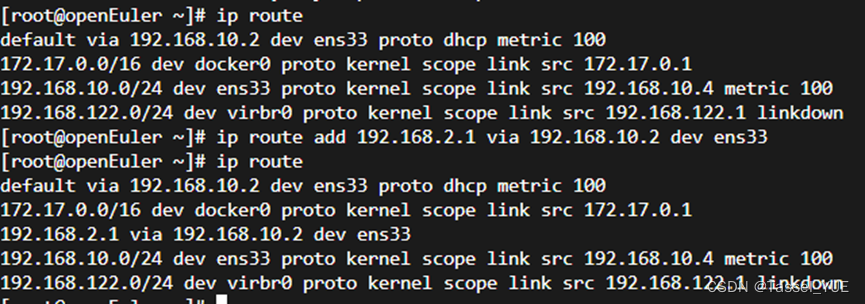
- 执行如下步骤通过修改ifcfg文件修改主机IP地址。
[root@openEuler ~]# cat /etc/sysconfig/network-scripts/ifcfg-enp4s0
TYPE=Ethernet #配置文件接口类型
PROXY_METHOD=none #代理方式
BROWSER_ONLY=no #只浏览
BOOTPROTO=dhcp #系统启动地址协议
DEFROUTE=yes #默认路由
IPV4_FAILURE_FATAL=no #是否一定要进行ipv4检查
IPV6INIT=yes #是否执行IPv6
IPV6_AUTOCONF=yes #IPv6自动配置
IPV6_DEFROUTE=yes #IPv6默认路由
IPV6_FAILURE_FATAL=no #是否一定要进行ipv6检查
IPV6_ADDR_GEN_MODE=stable-privacy #I Pv6地址生成方式
NAME=enp4s0 #网络连接的名字
UUID=90dbef32-15b2-3400-81c7-f98ece257a55 #设备UUID
ONBOOT=yes #随系统启动
AUTOCONNECT_PRIORITY=-999 #自动连接优先级
DEVICE=enp4s0 #物理设备的名字
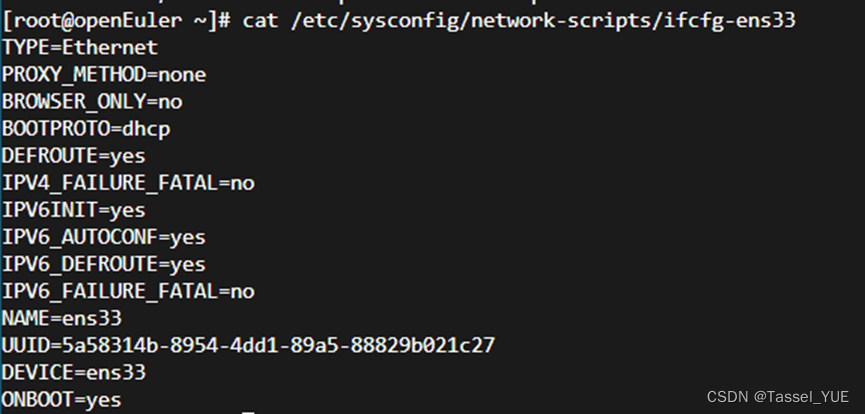
###配置网络时可以将dhcp修改成static或者none,然后增加如下信息:
IPADDR=192.168.100.11
NETMASK=255.255.255.0
GATEWAY=192.168.110.254
DNS1=114.114.114.114
###如何生效
[root@openEuler ~]# ifdown enp4s0
[root@openEuler ~]# ifup enp4s0
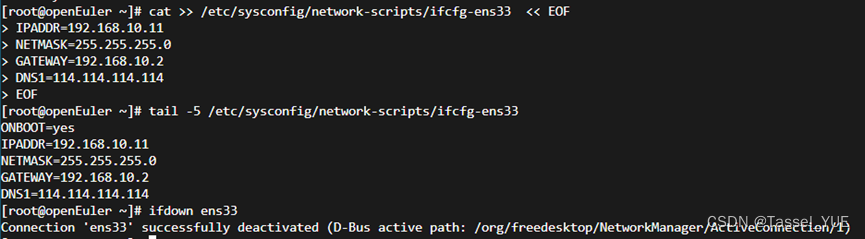
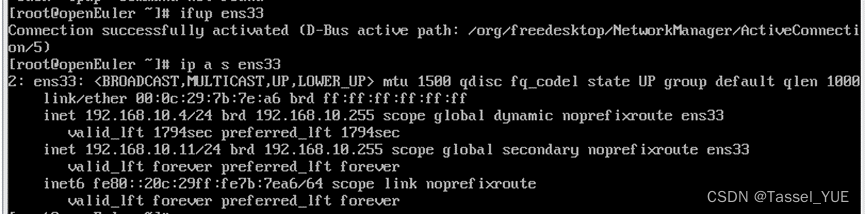
- 执行如下命令修改/etc/hosts。
[root@openEuler ~]# vim /etc/hosts #hosts是系统中一个负责IP地址与域名快速解析的文件,在最后新增一行,输入如下信息:
159.138.7.136 server #新增这一行,完成后保存退出
[root@openEuler ~]# ping server -c 3
PING server (159.138.7.136) 56(84) bytes of data.
64 bytes from server (159.138.7.136): icmp_seq=1 ttl=40 time=53.3 ms
64 bytes from server (159.138.7.136): icmp_seq=2 ttl=40 time=51.3 ms
64 bytes from server (159.138.7.136): icmp_seq=3 ttl=40 time=52.4 ms--- server ping statistics ---
3 packets transmitted, 3 received, 0% packet loss, time 2005ms
rtt min/avg/max/mdev = 51.288/52.351/53.338/0.838 ms
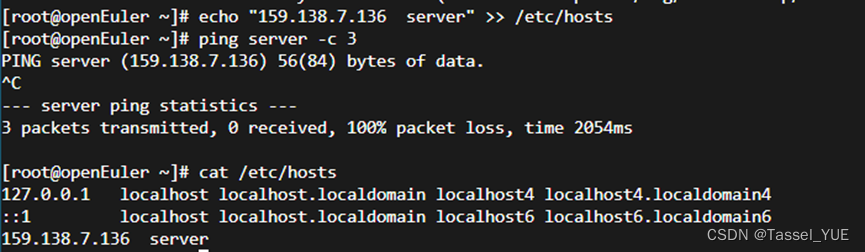
这篇关于linux 网络管理 实验的文章就介绍到这儿,希望我们推荐的文章对编程师们有所帮助!







